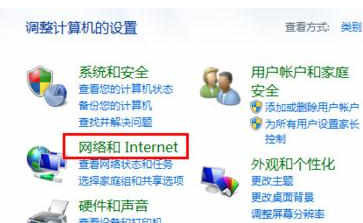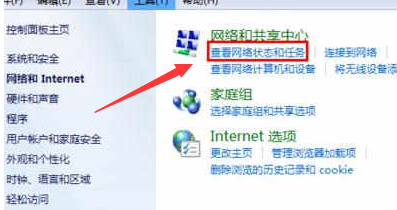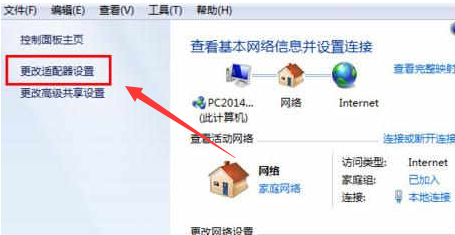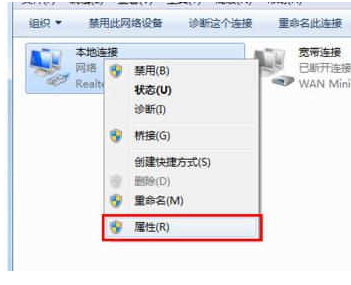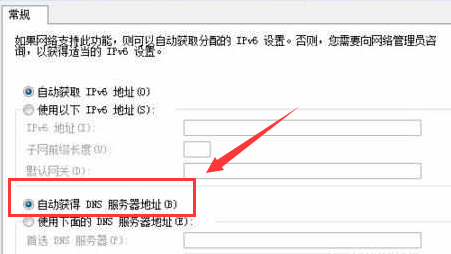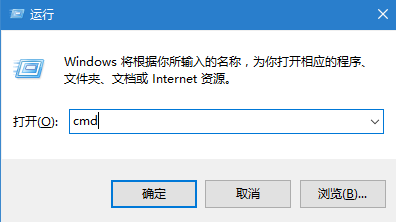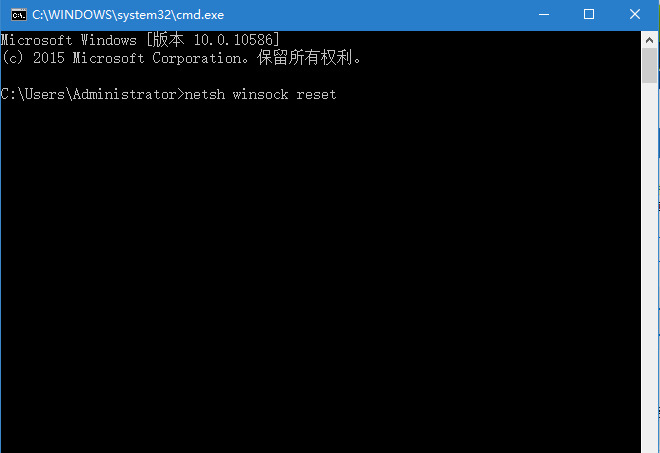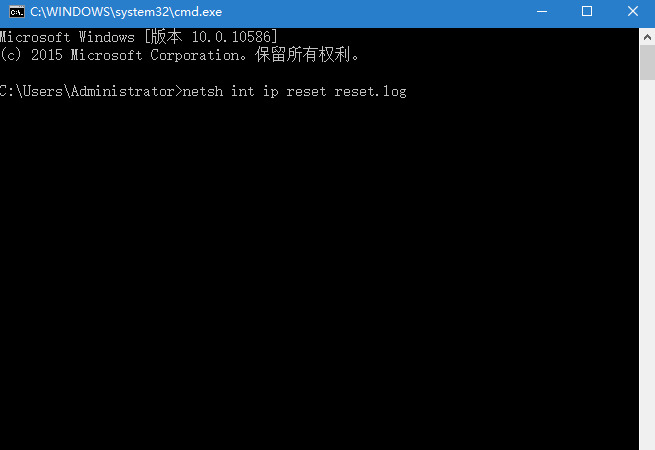win7默认网关频繁无法使用怎么办?win7默认网关经常不可用解决方法
我们用win7上网的时候,网关会自动获取,用默认参数。可是有些用户经常会碰到网关不能用的问题,那要怎么办呢?这期的win7教程就给大家分享两种解决方法,需要的用户可以去系统助手看看步骤哦!
win7默认网关经常不可用解决方法
方法一
1、首先点击左下角开始,然后进入控制面板,之后打开“网络和Internet中心”,点击查看“网络状态和任务”。
2、然后需要去点击更改适配器选项。
3、之后可以右击本地连接,选择属性。
4、然后再去选择“Internet协议版本6”,再点击属性。
5、最后点击自动获得,重启电脑就可以了。
方法二
1、打开运行命令窗口,输入:“cmd”,进入DOS模式窗口。
2、在DOS命令行提示符下直接输入:“netsh winsock reset”,按回车以后会提示重启,不用管它。
3、在DOS命令行提示符下直接输入:“netsh int ip reset reset、log”,然后回车,提示重新启动计算机完成此操作。
相关文章
- win7电脑关机一直卡在正在关机的界面怎么解决?
- win7软件下载地址怎么修改?win7更改软件默认下载地址教程
- win7电脑窗口最大化后不显示任务栏怎么解决?
- win7电脑只能使用有线网络无法使用wifi怎么解决?
- win7配置update卡死怎么办?win7配置update失败解决方法
- win7电脑访问网页提示当前页面的脚本发生错误怎么解决?
- win7怎么设置默认浏览器?win7设置默认浏览器操作教程
- win7无线网络显示红叉怎么办?win7无线wifi显示红叉解决方法
- 番茄花园win7旗舰版系统下载地址安装教程详细步骤
- win7家庭普通版在哪下载?win7流行版本在哪下载?
- 2020 微软正版win7下载地址?2020 微软正版win7下载地址及安装教程?
- 微软win7旗舰版如何下载到U盘?微软win7旗舰版下载到U盘的步骤
- 电脑安装系统win7下载地址安装方法步骤教程
- 深度技术ghost win7下载地址安装方法步骤教程
- 2020 微软正版win7下载地址?2020 微软正版win7下载地址及安装
- win7系统光盘64位英文版下载安装方法步骤教程
系统下载排行榜71011xp
番茄花园Win7 64位推荐旗舰版 V2021.05
2深度技术Win7 64位豪华旗舰版 V2021.07
3番茄花园Win7 64位旗舰激活版 V2021.07
4带USB3.0驱动Win7镜像 V2021
5系统之家 Ghost Win7 64位 旗舰激活版 V2021.11
6萝卜家园Win7 64位旗舰纯净版 V2021.08
7技术员联盟Win7 64位旗舰激活版 V2021.09
8雨林木风Win7 SP1 64位旗舰版 V2021.05
9萝卜家园Ghost Win7 64位极速装机版 V2021.04
10技术员联盟Win7 64位完美装机版 V2021.04
深度技术Win10 64位优化专业版 V2021.06
2深度技术Win10系统 最新精简版 V2021.09
3Win10超级精简版 V2021
4Win10完整版原版镜像 V2021
5风林火山Win10 21H1 64位专业版 V2021.06
6Win10光盘镜像文件 V2021
7深度技术 Ghost Win10 64位 专业稳定版 V2021.11
8技术员联盟Ghost Win10 64位正式版 V2021.10
9Win10 21H1 Build 19043.1320 官方正式版
10技术员联盟Win10 64位永久激活版镜像 V2021.07
系统之家 Ghost Win11 64位 官方正式版 V2021.11
2Win11PE网络纯净版 V2021
3系统之家Ghost Win11 64位专业版 V2021.10
4Win11官网纯净版 V2021.10
5Win11 RTM版镜像 V2021
6番茄花园Win11系统64位 V2021.09 极速专业版
7Win11专业版原版镜像ISO V2021
8Win11官方中文正式版 V2021
9Win11 22494.1000预览版 V2021.11
10番茄花园Win11 64位极速优化版 V2021.08
深度技术Windows XP SP3 稳定专业版 V2021.08
2雨林木风Ghost XP Sp3纯净版 V2021.08
3萝卜家园WindowsXP Sp3专业版 V2021.06
4雨林木风WindowsXP Sp3专业版 V2021.06
5技术员联盟Windows XP SP3极速专业版 V2021.07
6风林火山Ghost XP Sp3纯净版 V2021.08
7萝卜家园 Windows Sp3 XP 经典版 V2021.04
8番茄花园WindowsXP Sp3专业版 V2021.05
9电脑公司WindowsXP Sp3专业版 V2021.05
10番茄花园 GHOST XP SP3 纯净专业版 V2021.03
热门教程 更多+
装机必备 更多+
重装教程 更多+
电脑教程专题 更多+